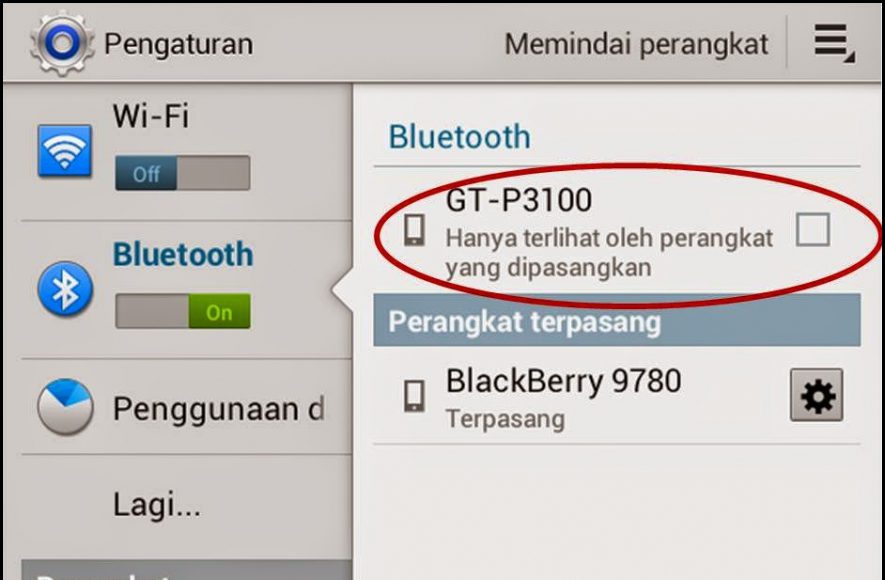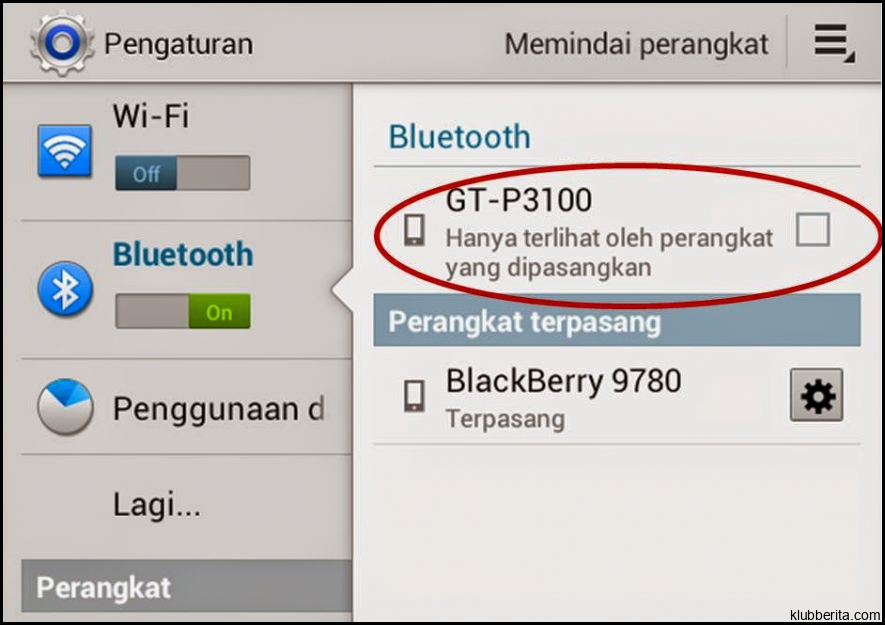
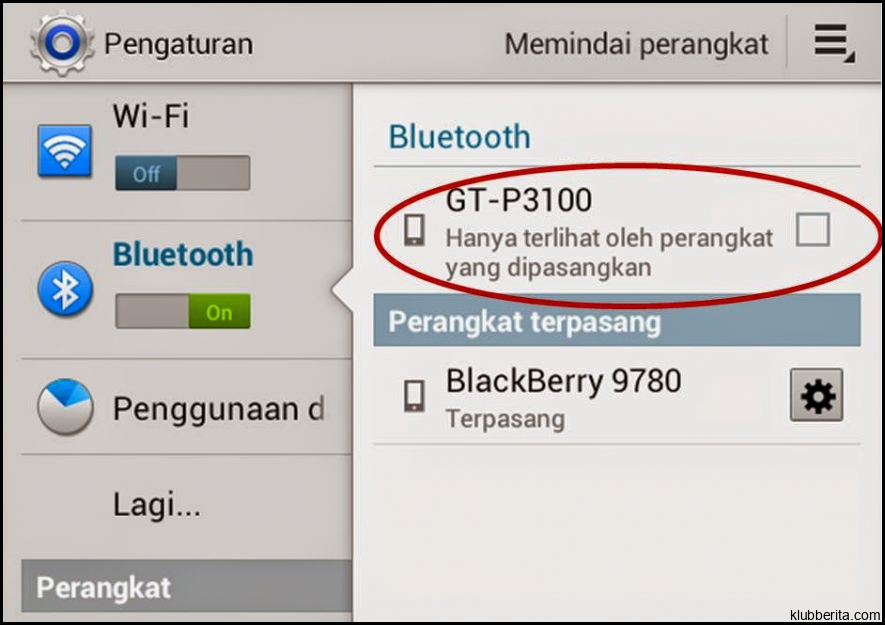
Bluetooth adalah fitur yang banyak digunakan di perangkat Android. Dengan Bluetooth, Anda dapat menghubungkan perangkat Android Anda dengan perangkat lain seperti headset, speaker, atau keyboard untuk pengalaman yang lebih nyaman. Namun, ada kalanya Anda perlu mengaktifkan atau menonaktifkan Bluetooth di Android Anda. Artikel ini akan memberi tahu Anda cara melakukannya dengan mudah.
Mengaktifkan Bluetooth di Android
Jika Bluetooth belum diaktifkan di perangkat Android Anda, berikut adalah langkah-langkah untuk mengaktifkannya:
Langkah 1: Buka Pengaturan
Pertama-tama, buka menu pengaturan pada perangkat Android Anda. Biasanya, ikon pengaturan terlihat seperti roda gigi kecil atau bisa juga terletak di menu notifikasi.
Langkah 2: Cari Opsi “Bluetooth”
Setelah masuk ke menu pengaturan, gulir ke bawah dan cari opsi “Bluetooth”. Biasanya, opsi ini terletak dalam kategori “Nirkabel & jaringan” atau “Koneksi & berbagi”. Ketuk opsi tersebut untuk melanjutkan.
Langkah 3: Aktifkan Bluetooth
Selanjutnya, geser tombol sakelar yang terdapat tepat di sebelah tulisan “Bluetooth” untuk mengaktifkannya. Jika tombol sakelar berubah menjadi warna biru atau hijau, itu berarti Bluetooth telah aktif.
Menonaktifkan Bluetooth di Android
Jika Anda ingin menonaktifkan Bluetooth pada perangkat Android Anda, berikut adalah langkah-langkahnya:
Langkah 1: Buka Pengaturan
Sama seperti ketika Anda ingin mengaktifkan Bluetooth, langkah pertama adalah membuka menu pengaturan di perangkat Android Anda.
Langkah 2: Temukan Opsi “Bluetooth”
Setelah masuk ke menu pengaturan, cari opsi “Bluetooth” seperti yang dijelaskan sebelumnya. Ketuk opsi tersebut untuk melanjutkan.
Langkah 3: Nonaktifkan Bluetooth
Geser tombol sakelar yang terdapat tepat di sebelah tulisan “Bluetooth” untuk menonaktifkannya. Jika tombol sakelar berubah menjadi putih atau abu-abu, itu berarti Bluetooth telah dinonaktifkan.
Trik Tambahan
Berikut adalah beberapa trik tambahan yang mungkin berguna bagi Anda dalam mengelola Bluetooth pada perangkat Android:
Trik 1: Mode Terlihat
Android memiliki opsi untuk memperlihatkan perangkat Anda kepada perangkat lain yang memasuki mode pencarian. Ini memungkinkan perangkat lain melihat dan terhubung dengan perangkat Android anda secara langsung. Biasanya, mode ini aktif selama 2 menit dan akan mati secara otomatis setelah itu. Namun, jika Anda ingin agar tetap terlihat lebih lama atau tidak terlihat sama sekali, Anda dapat mengatur opsi ini melalui pengaturan Bluetooth.
Trik 2: Menghapus Perangkat Tersimpan
Jika perangkat Android Anda telah terhubung dengan perangkat Bluetooth lainnya di masa lalu dan ingin menghapusnya dari daftar perangkat yang tersimpan, Anda dapat melakukannya melalui menu pengaturan Bluetooth. Cari nama perangkat yang ingin Anda hapus, ketuk dan tahan nama itu, dan pilih opsi “Hapus” atau “Lupakan”. Ini akan menghapus koneksi Bluetooth antara perangkat tersebut dengan perangkat Android Anda.
Dengan mengikuti langkah-langkah di atas, Anda dapat dengan mudah mengaktifkan atau menonaktifkan Bluetooth pada perangkat Android Anda. Ingatlah untuk mempertahankan keamanan dengan hanya menghubungkan dengan perangkat yang bisa dipercaya. Selamat mencoba!